 |
|---|
無線LANルーターを選ぶとき、何を基準に選んでいるだろうか? 設定の簡単さ? メーカー? 価格? それとも性能? 人それぞれだと思うが、やはり性能が高くて価格が安い、コストパフォーマンスに優れた製品を選びたい人が多いはず。TP-LINKの『Archer C9』は、そんなコスパに優れた製品のひとつだ。
 |
|---|
| ↑TP-LINKの『Archer C9』。実売価格は1万6000円前後。白いボディーで光沢感のある仕上がり。 |
TP-LINKと聞いてピンと来ない人もいるかもしれない。TP-LINKは1996年に設立した中国のメーカーで、日本には2015年に子会社を設立。主にSOHOや中小企業向けのネットワーク製品を提供し続けてきており、現在120ヵ国以上の数千万のユーザーに利用されているという。60GHz帯を利用するIEEE802.11ad規格に対応したルーターをいち早く発表するなど、技術力の高いメーカーと言える。
Archer C9はIEEE802.11acに対応し、3×3アンテナにより5GHz帯で最大1300Mbps、2.4GHz帯で最大600Mbpsの性能を誇る製品。1GHzのデュアルコアプロセッサーを搭載し、複数の接続でも高速な処理が可能。ビームフォーミングにも対応しているので、対応製品ならより効率的に最適な電波を掴める。
 |
|---|
| ↑アンテナは着脱式。 |
外観はホワイトを基調としたスタイリッシュなフォルムで、固定式スタンドが備わった縦置きタイプ。3本のアンテナを接続でき、自由に角度も調整できる。背面にはWANポート1つにLANポート4つを備え、いずれもギガビットイーサネットに対応する。加えてWPSボタンのほか、USBポートも2.0と3.0、それぞれ1つずつ備えているのが特徴だ。プリンターを接続すればみんなで共有でき、ストレージを接続すればLAN内だけでなく外部からでもアクセスできるNASになる。
 |
|---|
| ↑本体上部は青いLEDで状態を表示。USBの状態も確認できる。 |
 |
|---|
| ↑背面には各ポートが横一列に配置。USB2.0の横にWPSとリセット兼用のボタンがある。 |
 |
|---|
| ↑右サイドにUSB3.0のポートがある。その上のボタンはWiFiのオン/オフボタン。 |
設定方法はブラウザーを利用するオーソドックスなもの。設定画面は見やすいデザインで、指示に従っていけば設定が完了する仕組みになっている。日本語のカンタンなマニュアルが付属しており、ルーターの設定ができる無料のスマホアプリ『Tether』も用意されていて、ルーター本体を認識してアクセスできる。
 |
|---|
| ↑ブラウザーでルーターにアクセス。初期値でログイン。 |
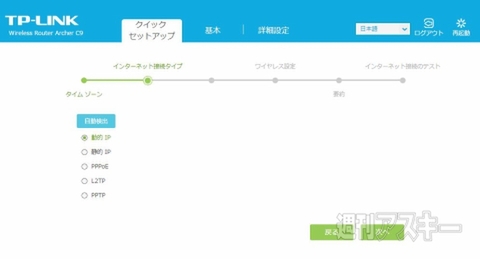 |
|---|
| ↑IDとパスワードの変更を促されたあと、各種設定ができる。カンタン設定を抜ければ、自分なりの詳細設定も行なえる。 |
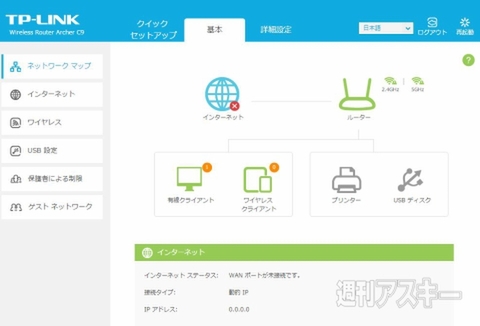 |
|---|
| ↑アイコンを多用したとても見やすい設定画面。×マークが付いているのはアクセスポイントとして利用しているため。 |
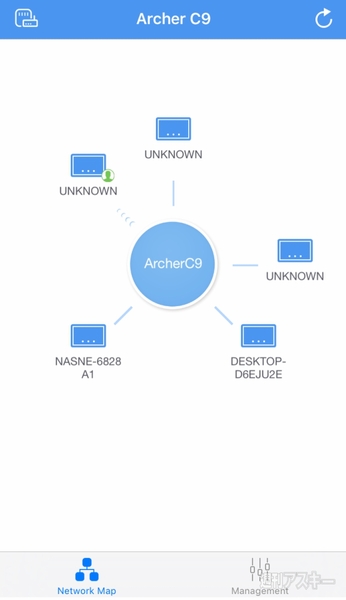 |
|---|
| ↑スマホ用アプリ「Tether」。ログインすると、接続状況を確認したり各種設定が行なえる。 |
一般的なルーターにあってこの製品にないのが、ルーターモードとアクセスポイントモードの切り替えスイッチ。そのため、一度LANケーブルでPCと接続して、設定からDHCP機能を切り、必要に応じて固定IPにしなければならない。筆者の家もそうだが、フレッツ光ネクストなどのようにひかり電話を契約していて、NTT提供のルーターを使用する場合、別のルーターはアクセスポイントとして接続する必要がある。スイッチひとつで切り替わらず、マニュアルにも記載されていないため(メーカーサイトのFAQには掲載されている)、この辺りの設定はある程度の知識が必要だろう。
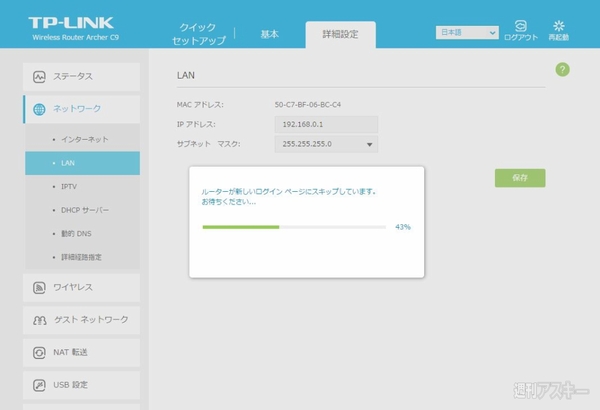 |
|---|
| ↑DHCPとUPnPを切り、固定IPを設定してリスタートすればアクセスポイントとして利用できる。 |
アクセスポイントとして接続後、さっそく利用してみたが、性能的には申し分ない。iPhone 6sで接続してSpeedtest.netで計測したところ、上りも下りも350Mbps前後を記録。ルーターと7m以上離れた場所から同様に計測しても、300Mbpsオーバーを記録するので、電波強度としても十分だ。
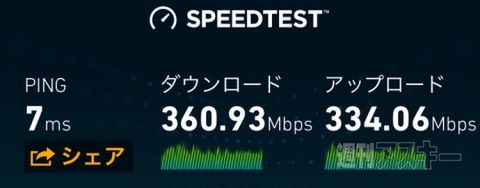 |
|---|
| ↑iPhone 6sでSpeedtestアプリを使用して計測。時間帯やサーバーによって数値は違うが、iPhone 6sで出る速度の限界に近い。 |
 |
|---|
| ↑ちなみに、同時間帯サーバーで有線LAN接続時の速度は700Mbpsオーバー。 |
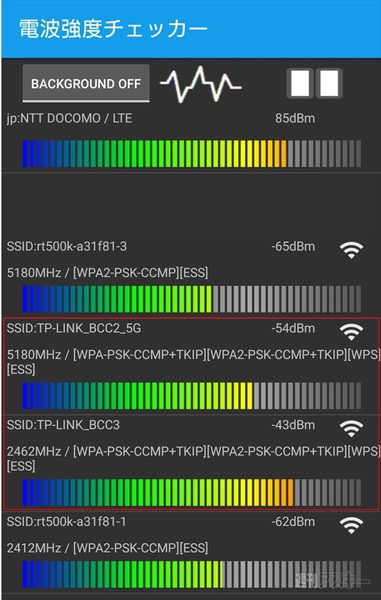 |
|---|
| ↑電波強度チェッカーアプリで7m強離れた位置で計測。NTT東日本支給の無線LANルーターより明らかに電波が強い。 |
USB3.0端子に、USB3.0対応のUSBメモリーを装着して利用してみた。USBメモリーは高速タイプで200Mbps以上の読み書きができるタイプ。PCから有線で接続し、ネットワークドライブとしてアクセスするのもカンタンで、メディアサーバー名は変更可能。CrystalDiskMark 5.1.2で計測してみたところ、シーケンシャルリードで約48MB。動画ファイルを置いてそのまま再生しても問題なく再生できるレベルだ。
 |
|---|
| ↑エレコムののUSBメモリー『MF-RDSU3』(64GB)をUSB3.0端子に挿してみた。 |
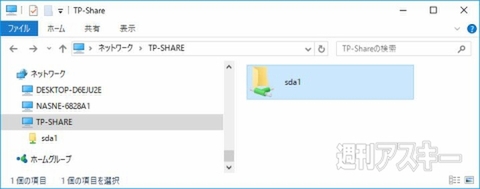 |
|---|
| ↑特に設定する必要もなく、LAN内からアクセス可能。外部からはFTPアクセスとなる。 |
 |
|---|
| ↑CrystalDiskMark 5.1.2でフォルダー指定を利用して計測。本来の能力の1/4程度だが、動画を直接見ても問題ないレベル。 |
ゲスト用のネットワークが用意されており、スマホからでもオン/オフ設定が可能。セキュリティ設定なしにもできるので、一時的に開放するときに便利だ。また、マルチSSIDにも対応しているので、セキュリティーの違う機器の同時利用も可能だ。
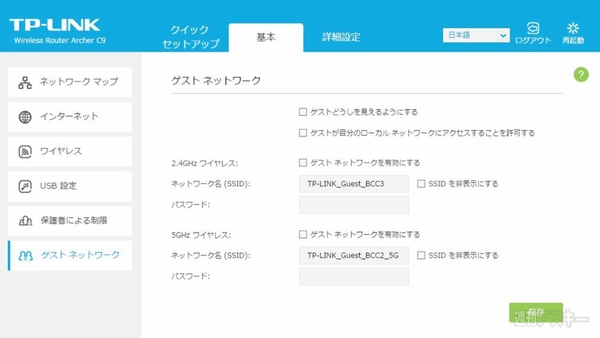 |
|---|
| ↑ゲスト用の設定。初期設定ではオフでセキュリティーなしになっている。 |
ほかにも、ブラックリスト、ホワイトリストによるコンテンツ制限を掛けられるほか、QoS(Quality of Service)により特定の通信の帯域幅を確保する設定もできる。さらにファイアウォール機能やDoS保護機能など、ホームユースではなかなか搭載されない便利な機能が備わっているのも嬉しい。
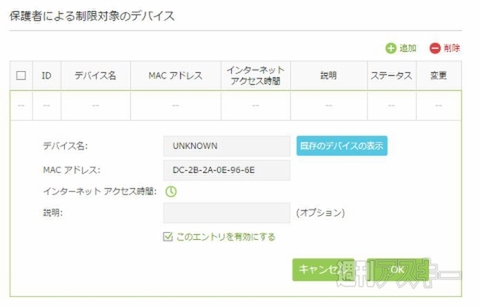 |
|---|
| ↑デバイスを指定して、利用できる時間帯を指定したり、アクセス不可なサイトを指定できる。 |
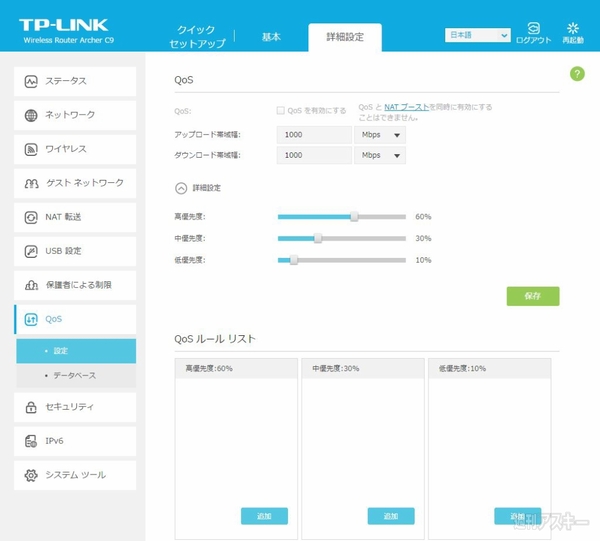 |
|---|
| ↑QoSの設定画面。帯域の優先する通信を指定できる。 |
このように通信速度も十分速く、USBポートの搭載やビジネス向け機能も備わっていて、それでいて実売価格は1万6000円前後とかなりお手ごろ。サイズは221(W)×86(D)×168.5(H)mmと、リビングに設置しても邪魔にならない。スマホやPCを複数利用し、自分なりにネットワーク環境を構築したい人にオススメの製品だ。
■関連サイト
『Archer C9』製品ページ
-
13,900円

週刊アスキーの最新情報を購読しよう




